您是否正在寻找最佳的 YouTube 音乐下载器来下载 YouTube 音乐以供离线收听?在这里,我们将介绍5款最好的YouTube音乐下载器,您还可以学习如何将YouTube音乐和音乐视频下载到MP3,以便您可以在任何设备上离线欣赏它们。
当您在 YouTube 视频中聆听优美的音乐时,您可能希望下载它以供离线播放或将其用作视频项目的 BGM。 但是,YouTube 不提供选项 从YouTube下载音乐 or 从 YouTube 中提取音乐. 幸运的是,有许多桌面应用程序或在线网站可以将 YouTube 上的音频文件剥离为流行的音频格式,例如 MP3、M4A 等。

为了省去您的麻烦,我们进行了研究并汇总了排名前 5 位的流媒体音频下载器/开膛手,所有这些都可以为您提供帮助 从 YouTube 视频中提取音频 并将它们下载为 MP3、M4A 或其他高质量的音频格式。 检查这个 最佳 YouTube 音乐下载器评论,选择最适合您设备的 YouTube 音频。
内容
1. 4kFinder YouTube 音乐转换器 – 将 YouTube 音乐下载到 MP3NEW!
4kFinder YouTube 音乐转换器 是一种高级软件工具,可促进将 YouTube 音乐转换为具有专业效果的 MP3。 其独有的功能使用户能够轻松 从 YouTube Music 提取单个曲目、专辑或整个播放列表并将其下载到 MP3 高质量。 此外,该工具还支持其他格式,如 M4A、AAC、WAV、FLAC 和 AIFF,并且能够提供高达 10 倍的惊人转换速度。
4kFinder YouTube Music Converter 的另一个优势是它与 YouTube Music 的免费和付费帐户兼容。 此功能允许用户下载他们喜欢的歌曲以供离线收听,而无需 YouTube Music 应用程序。 该软件采用尖端技术,可将 YouTube Music 中的歌曲直接保存到您的计算机上,从而可以在任何设备上轻松传输和播放,没有任何限制。
4kFinder YouTube 音乐转换器的主要功能
- 支持 YouTube Music 免费和高级帐户。
- 从 YouTube Music 下载曲目/专辑/播放列表。
- 将 YouTube 音乐无损转换为 MP3、M4A、AAC、FLAC、WAV 和 AIFF。
- 以 10 倍的速度批量转换 YouTube Music。
- 转换后保留 ID3 标签和元数据信息。
- 提取 YouTube Musictube Music 并将它们永久保存在您的计算机上。
- 配备内置 YouTube Music 网络播放器,一站式浏览、下载和播放。
- 兼容 Windows 和 Mac 电脑。
教程:如何下载 YouTube 音乐并将其转换为 MP3
第 1 步。启动并登录您的音乐帐户
在您的计算机上安装 4kFinder YouTube 音乐转换器后,启动该程序并单击“登录”按钮开始。 系统会提示您登录您的 YouTube Music 帐户(无论是免费版还是付费版),以开始下载您喜爱的曲目、专辑和播放列表。

步骤 2。 选择 MP3 输出格式
要更改下载曲目的输出格式,只需单击程序界面上角的“设置”选项即可。 这将打开一个设置窗口,您可以在其中选择多种可用的输出格式,包括 MP3、M4A、AAC、FLAC、WAV 和 AIFF。 要继续,请从提供的选项列表中选择 MP3 格式。
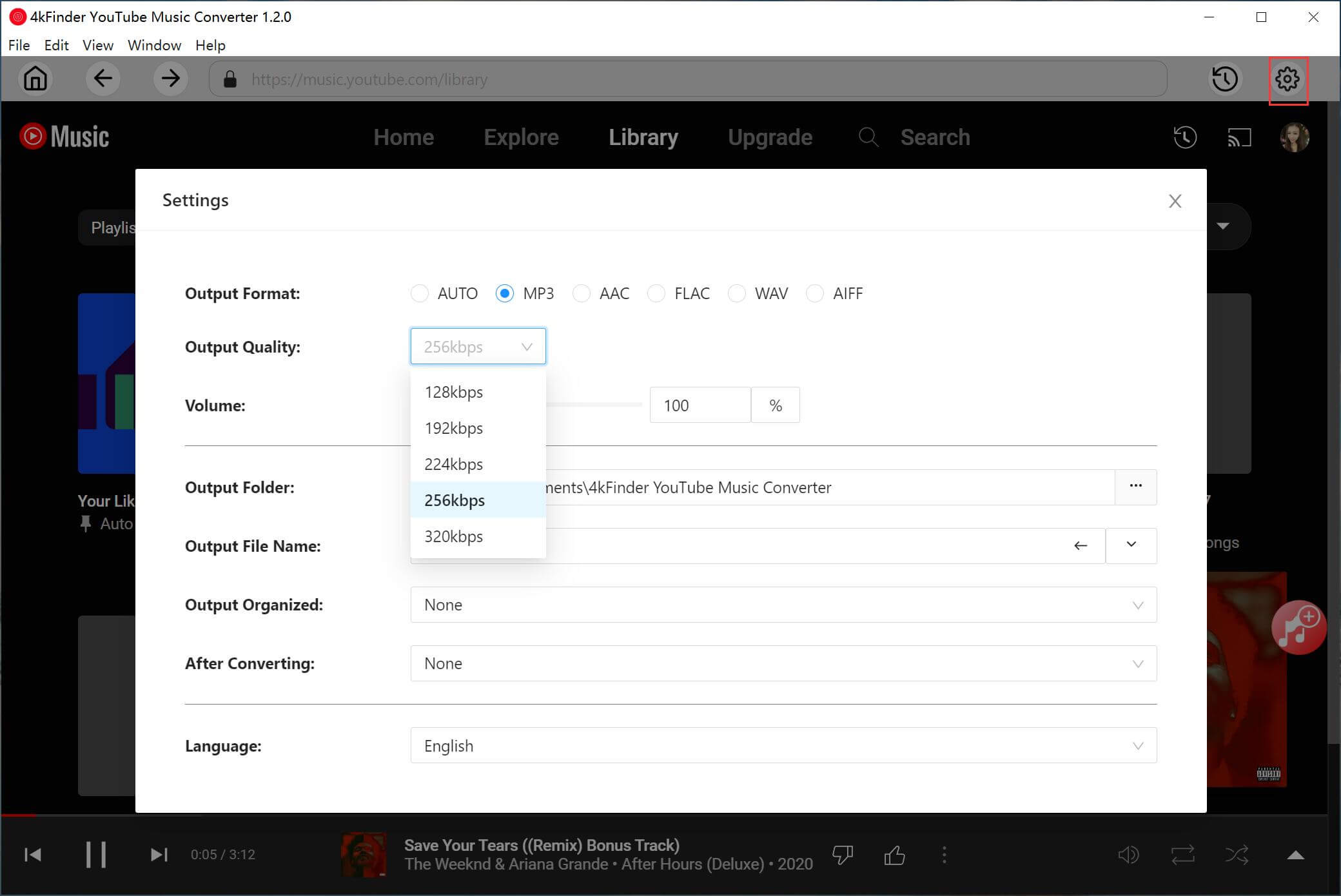
第 3 步。添加 YouTube 音乐歌曲/专辑/播放列表
该软件具有强大的内置 YouTube 音乐网络播放器,可让您直接从该平台轻松搜索、流式传输和添加歌曲。
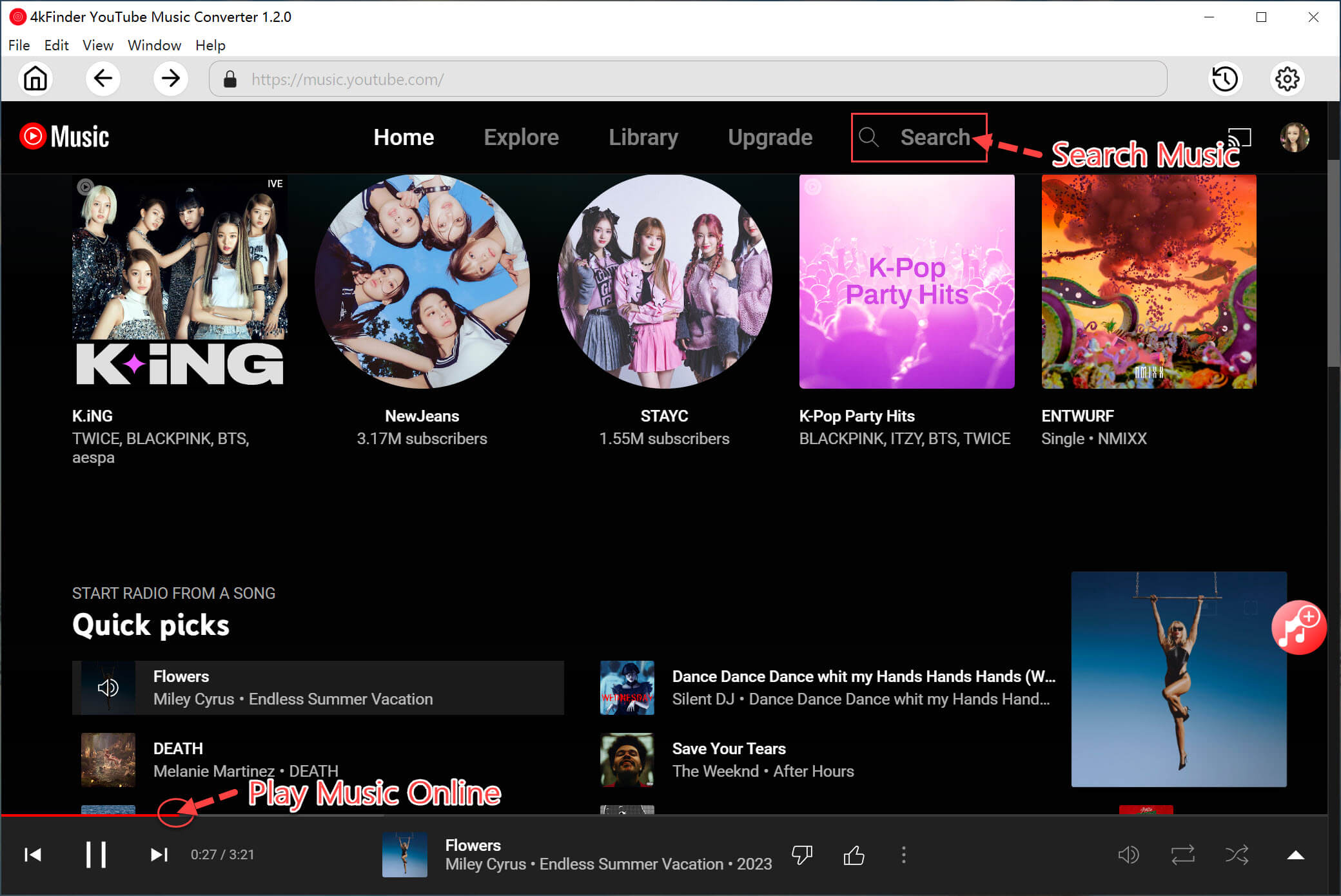
只需打开所需项目并单击红色“+”图标即可将歌曲、专辑或播放列表添加到列表中。 这将使您能够将所选项目转换为您想要的任何格式。

第 4 步。选择 YouTube 音乐歌曲
转换面板将自动填充所选专辑或播放列表中包含的所有歌曲。 要从转换过程中排除任何不需要的曲目,只需根据需要取消选择它们。
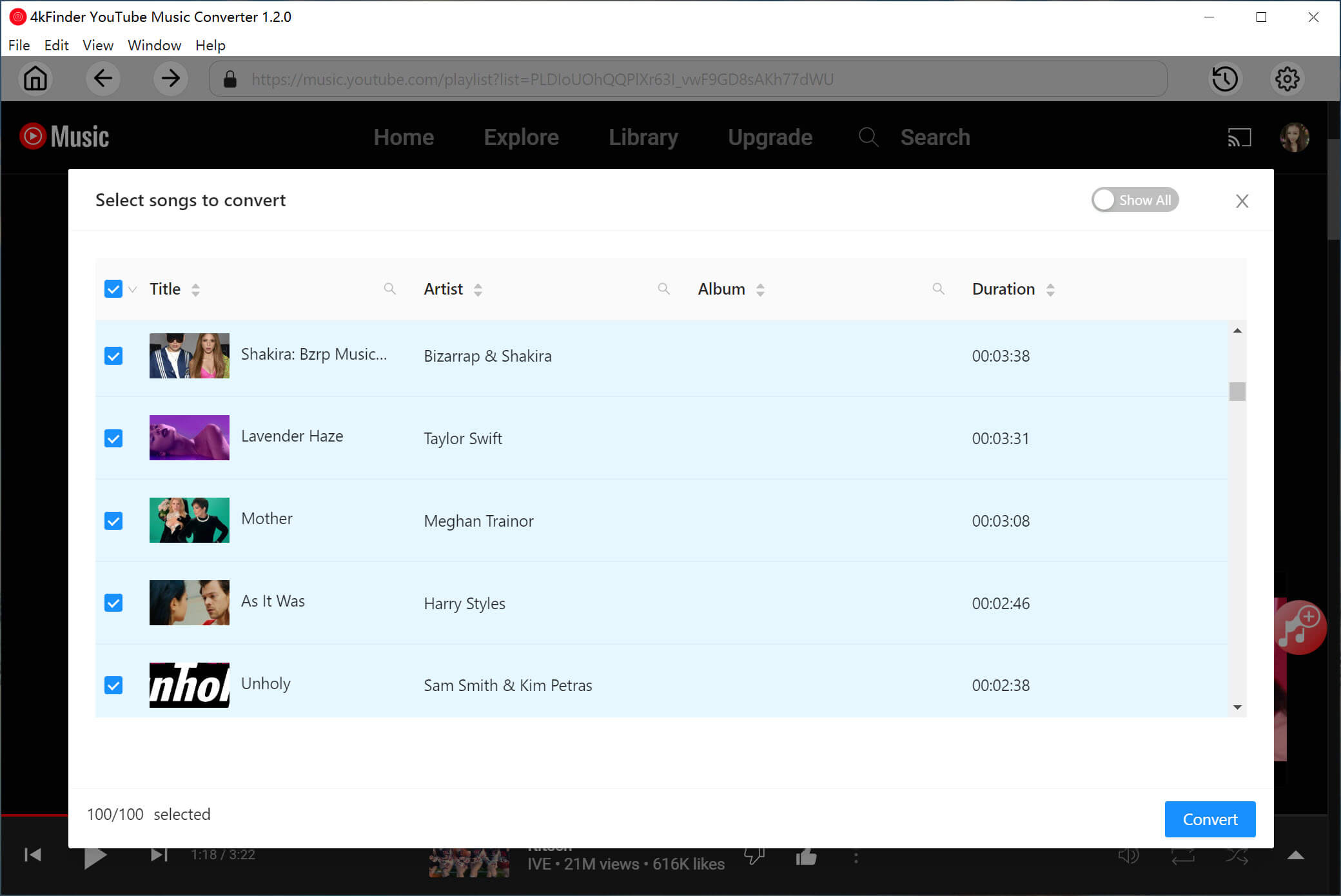
步骤 5。 开始将 YouTube 音乐下载到 MP3
选择要转换的歌曲后,只需单击“转换”按钮即可开始下载过程并将所选的 YouTube Music 曲目转换为 MP3 格式。

第 6 步。查看转换后的歌曲
转换完成后,您可以通过导航到“历史记录”部分来访问转换后的 YouTube 音乐。 从那里,您可以按日期、艺术家或专辑对转换后的歌曲进行排序,以便轻松找到它们。 您还可以单击蓝色文件夹图标以快速导航至转换后的 YouTube 音乐的输出文件。
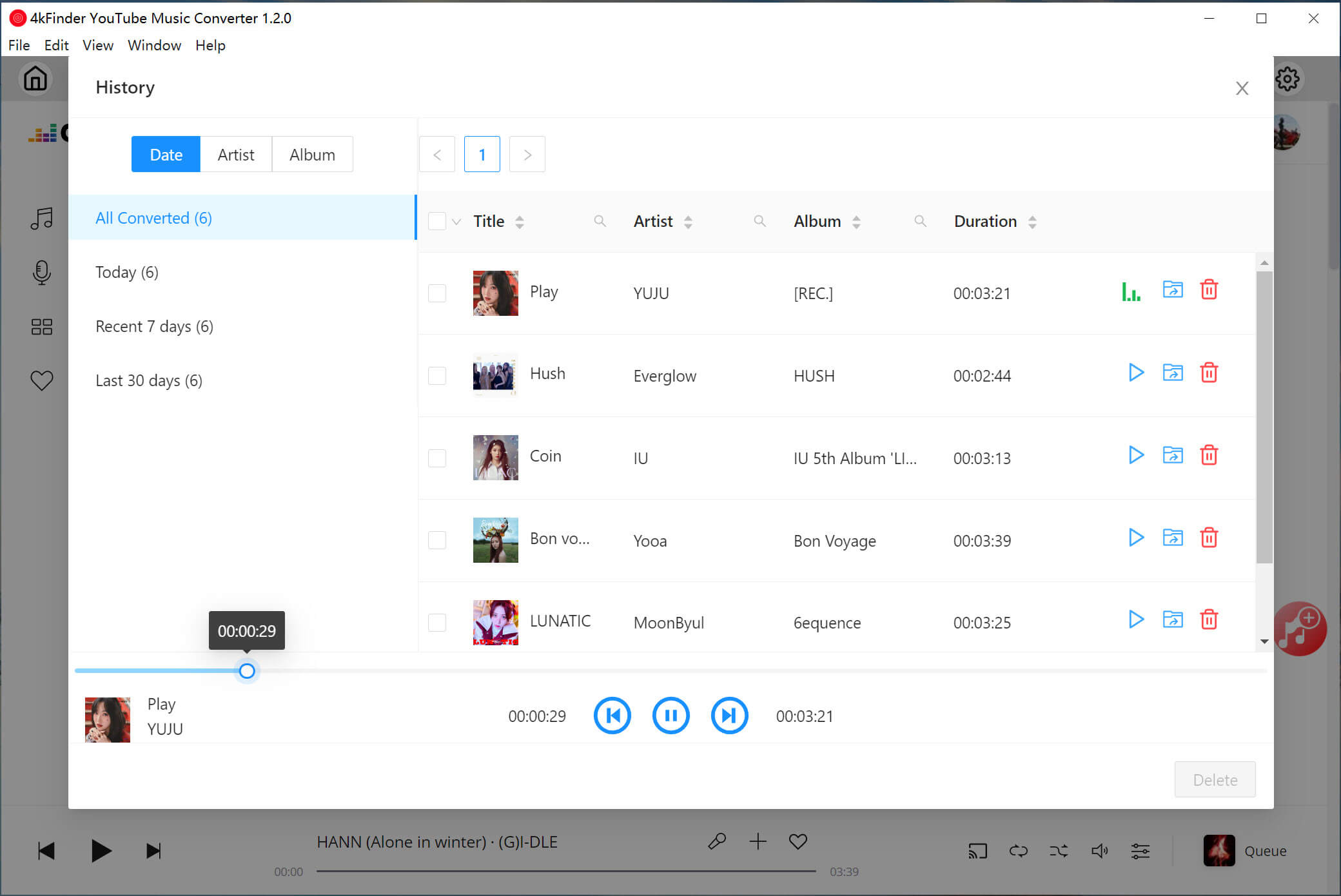
优点
- 免费提取和下载 YouTube Music 歌曲/播放列表/专辑。
- 支持输出MP3、M4A、AAC、FLAC、WAV、AIFF。
- 用户友好的界面,易于使用。
- 保持无损音频质量和高质量输出。
- 带有内置的 YouTube Misc 网络播放器,无需额外的应用程序。
- 转换速度快 10 倍。
- 批量转换。
- 保留 ID3 信息。
- 与最新的 Windows 10 和 MacOS 高度兼容。
缺点
- 该软件没有移动应用程序。
- 免费试用版仅转换每首歌曲的前 3 分钟。
2. 4kFinder 视频下载器 – 将 YouTube 音乐视频下载到 MP3
4kFinder视频下载器 是另一个很棒的在线 YouTube 下载器和开膛手。 与 4kFinder YouTube Music Converter 相比,此工具适用于更多站点。 它不仅可以让您免费从 YouTube 和 1000 多个热门网站免费下载音乐、视频和播放列表,而且 让您将 YouTube 视频下载到 MP3 或大多数设备和播放器支持的 MP4 格式。 有了它,您可以轻松地将音频从 YouTube 视频提取到 MP3 kbps,而不会损失任何音质。
您可以轻松地将 YouTube 视频 URL 复制并粘贴到其中,然后 4kFinder 程序将自动分析并将它们下载为仅 MP3 音乐文件或视频文件,包括 8K、4K、高清 1080p、720p 或更小的尺寸。 这样,您可以在任何设备上观看 YouTube 视频,并在 MP3 播放器、iPod nano 等设备上欣赏 YouTube 音乐。
如何使用 4kFinder 视频下载器免费下载 YouTube 音乐?
第 1 步。在您的 Mac 或 Windows 上下载、安装和午餐 4kFinder 视频下载器。

第 2 步。将您的 YouTube 视频 URL 复制并粘贴到 4kFinder 程序,然后点击“分析”。

步骤 3. 在弹出窗口中,为视频选择 MP3 或 MP4 格式。

步骤 4. 单击“下载”按钮以 MP3 或 MP4 格式下载 YouTube 视频。

优点:
- 易于使用,无任何广告,用户友好的界面。
- 支持从1000+个热点站点免费下载音乐和视频。
- 从 YouTube 免费下载音乐、视频、剪辑、教程等。
- 一次下载整个 YouTube 播放列表和频道。
- 以 MP3、M4A、MP4、WEBM、MOV 格式保存 YouTube 视频。
- 下载分辨率高达 8K 的视频而不会造成质量损失。
- 从 MP3 320kbps 的 YouTube 视频中提取音频。
- 6 倍更快的下载速度和无损输出质量。
- 与最新的 Windows 10 和 macOS Catalina 高度兼容。
缺点:
- 不是免费的,但其试用版可让您在 5 天内下载 8 个 4k、2k、1080k、720p 或 15p 的高清和超高清完整视频。
- 只支持英文和日文。
- 仅适用于 Windows 和 macOS。
3. UkeySoft 屏幕录像机 – 将 YouTube 音乐视频录制到 MP3
当谈到从 YouTube 视频中录制或提取音频时, UkeySoft屏幕录像机 for Mac 的好帮手。 这是一款非常简单的免费屏幕录像机,支持您将 YouTube 视频中的音频录制为 MP3、M4A、AAC、WMA 和其他流行格式。 此外,其内置的音频/视频编辑器功能允许您根据自己的喜好编辑或修剪录制的 YouTube 视频/音频。
如何使用 UkeySoft 屏幕录像机从 YouTube 视频录制音乐?
第 1 步。打开 YouTube 音乐录音机
在您的 Mac 计算机上下载、安装和启动 UkeySoft Screen Recorder。 要从 YouTube 音乐视频录制音频,请单击“录音机”。
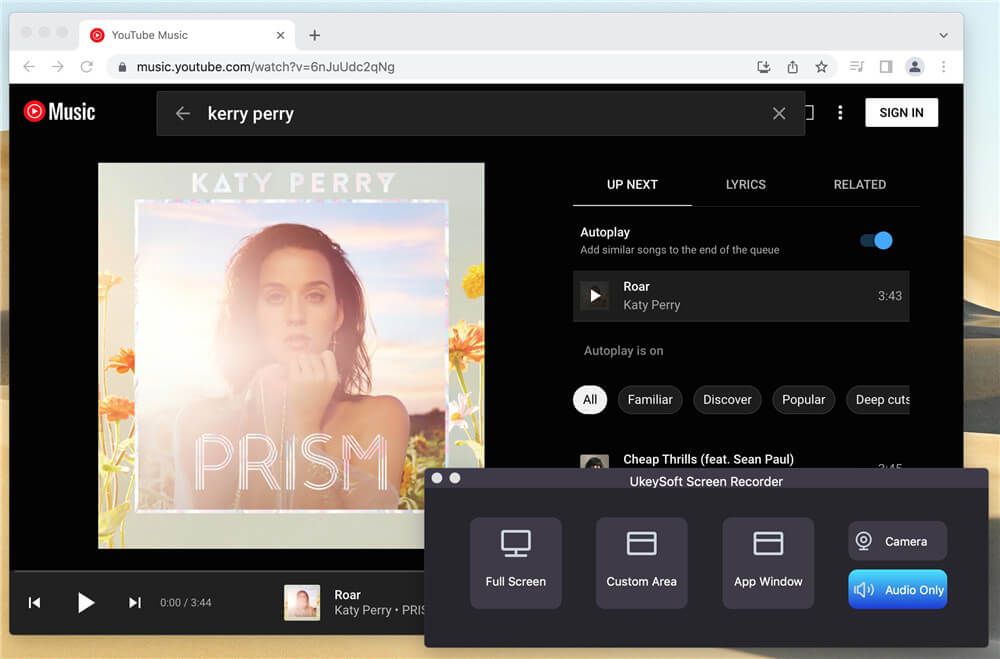
步骤 2. 设置系统声音
打开“系统声音”开关并设置音量,然后关闭“麦克风”。
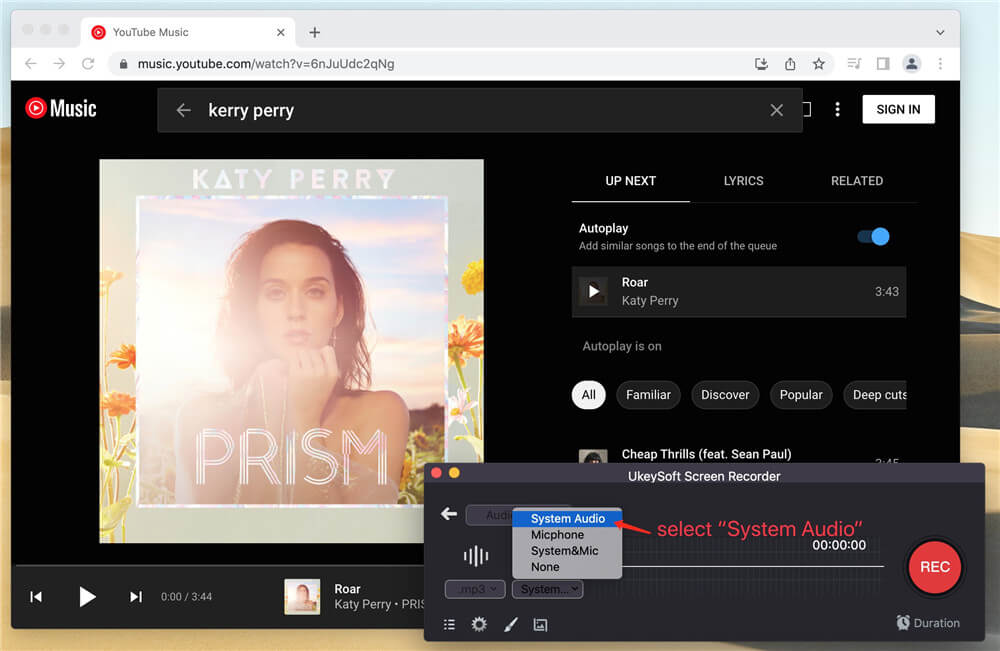
步骤3。 设置输出格式
在格式图标下,为 YouTube Music 选择 MP3 音频。
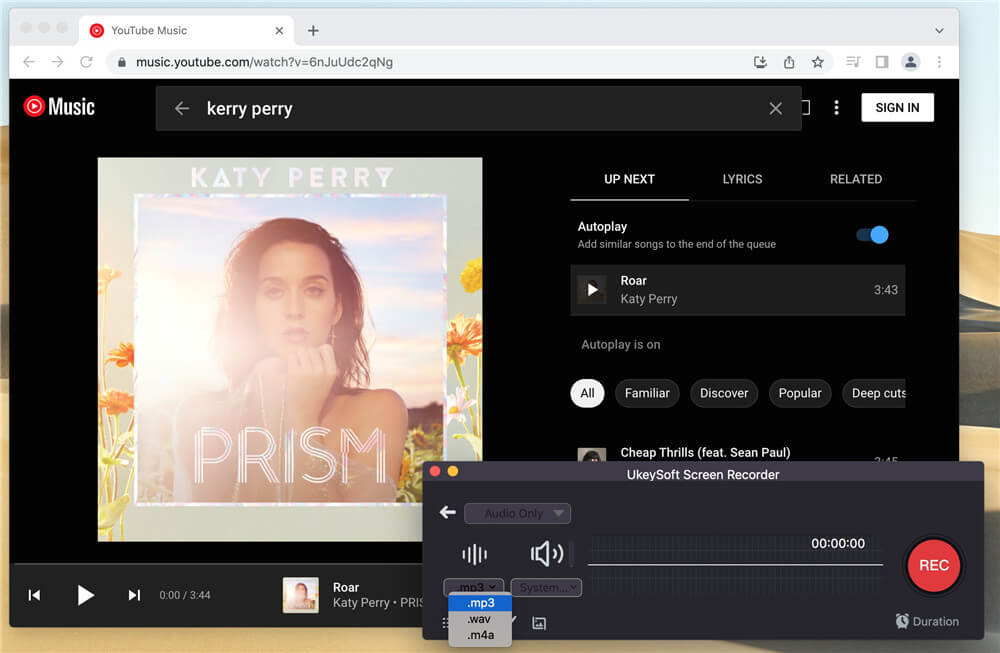
提示: 如果您需要将 YouTube 音乐视频录制到 MP4,请“齿轮”(设置),然后转到“常规”选项以选择输出格式。
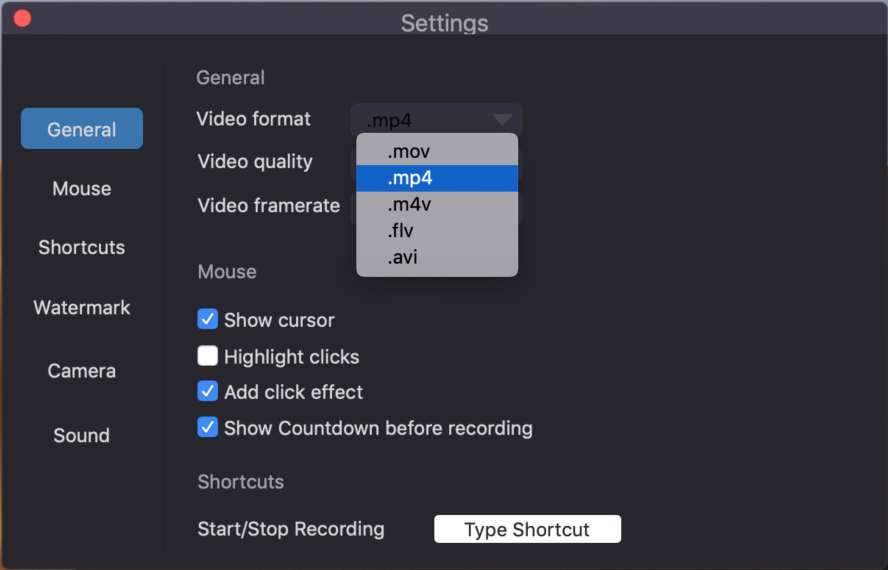
第 4 步。开始录制 YouTube 音乐
准备就绪后,播放 YouTube 音乐视频,然后单击“REC”按钮开始录制 YouTube 音乐。 在此过程中,您可以使用热键停止录制您不喜欢的部分。
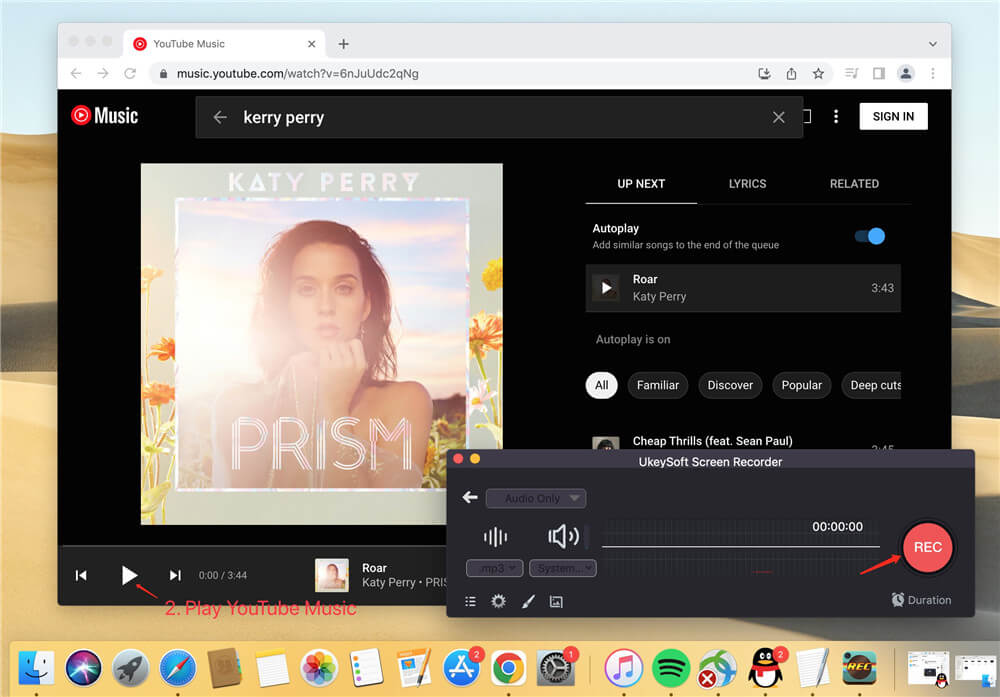
第 5 步。查看输出 YouTube 音乐文件
完成后,结束录制,然后单击“历史”图标以查找输出的 YouTube 音乐文件。 您可以使用 Mac 上的内置 QuickTime Player 播放它。
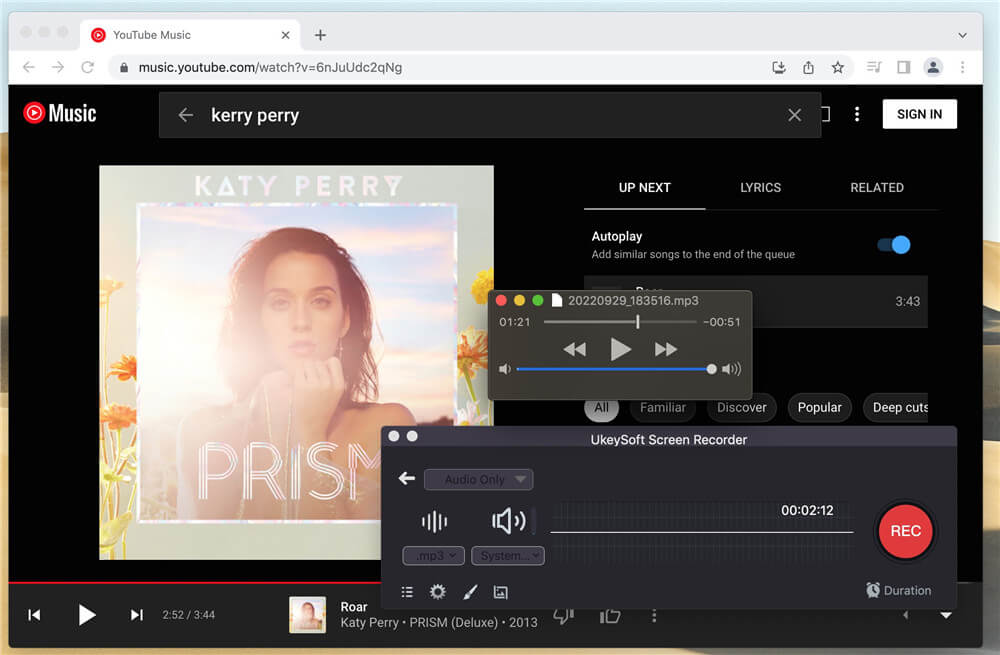
优点:
- 录制全屏、窗口、监视器、区域、徒手画或滚动。
- 让您录制在您的计算机上播放的任何源。
- 以流行格式保存 YouTube 视频和音频。
- 还提供麦克风录音功能。
- 自由编辑录制的 YouTube 视频和音频。
缺点:
- 免费版允许您免费录制 YouTube 音频和视频,但带有水印。
- 当您需要录制较长的视频/音频时,将需要很长时间。
- 需要安装桌面应用程序。
4. 4K 视频下载器 – 将 YouTube 音乐视频下载为 MP3
要从 YouTube 下载音乐,您可以依赖 4K视频下载. 4K Video Downloader 允许您从 YouTube 和其他流行网站(如 Vevo、Facebook、Instagram、Vimeo 等)下载音乐和视频。它提供流行的输出格式,如 MP3、M4A 和 OGG,因此您可以使用它来提取音频从 YouTube 音乐视频中以不同的格式与您的音乐设备兼容。
如何使用 4K 视频下载器从 YouTube 中提取音频?
步骤 1. 在您的计算机上下载并安装 4K Video Downloader,然后启动该程序。
第 2 步。复制 YouTube 视频上的视频链接,然后单击 4K 视频下载器上的“粘贴链接”。
步骤 3。 接下来,选择您喜欢的目标格式,然后单击“提取”以从 YouTube 下载歌曲。
优点:
- 操作简单,无广告。
- 支持从不同站点下载视频和音频。
- 让您直接将下载的文件传输到 iTunes。
- 可以下载分辨率高达 4k 的视频。
- 适用于 Windows、macOS 和 Linux。
缺点:
- 未提供 FTP 设置。
- 无法设置下载速度。
- 不适用于某些热门网站。
- 付费软件,其免费版本限制下载次数。
- 需要保持窗口最大化,不能最小化到托盘。
5. TubeOffline Downloader – 将 YouTube 音乐视频下载为 MP3
要将 YouTube 音乐视频下载为 MP3 文件, Tube离线下载器 是另一种选择。 它是一个免费的在线视频下载服务网站,可让您从大多数流行网站(如 YouTube、Vevo、Vimeo 等)下载音频和视频。有了它,您可以轻松地将在线视频下载为 MP3 音频文件。 只需在浏览器中打开此网站,并将视频 URL 添加到栏中,然后您就可以从流行的服务中保存您喜欢的视频。
如何使用 TubeOffline Downloader 将 YouTube 音乐视频下载为 MP3?
步骤 1. 在您的浏览器上前往 TubeOffline Downloader 网站和 YouTube 网站。
Step 2. 复制YouTube上的视频链接,然后将视频链接粘贴到TubeOffline页面的下载框中,点击“获取视频”。
步骤 3。接下来,它将带您到一个新页面,选择 MP3 格式,然后单击“下载 MP3”选项。
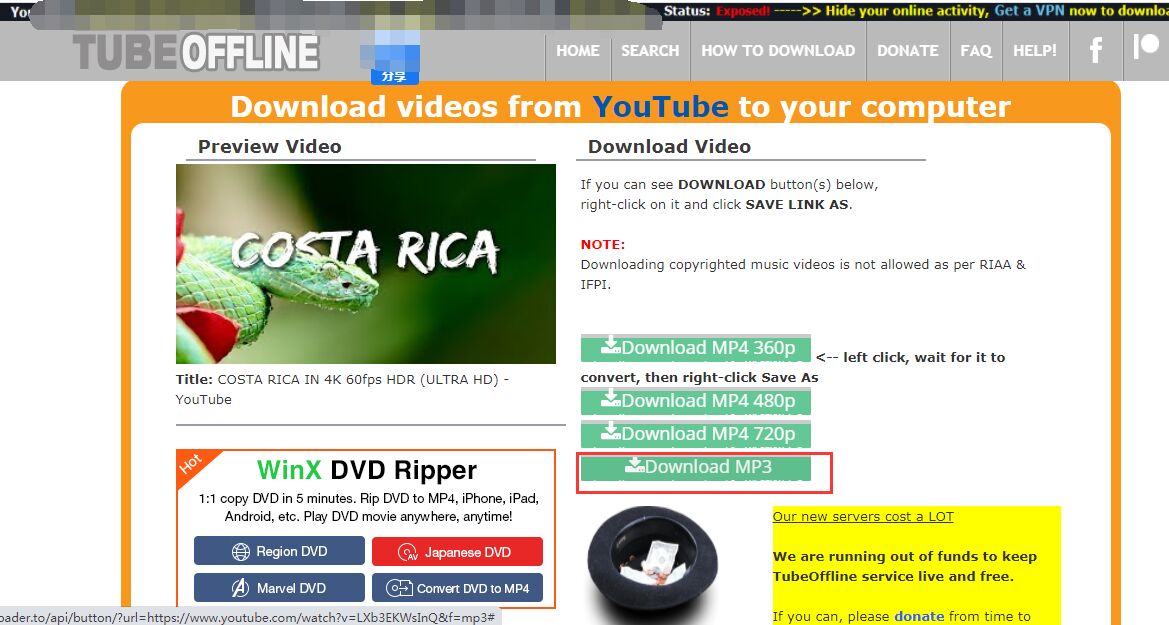
优点:
- 一个免费的网站。
- 易于使用。
- 可以将在线视频下载为 MP4 或 MP3 格式。
- 无需安装桌面应用程序,无需注册任何帐户。
缺点:
- 支持的网站较少。
- 页面上有各种广告。
- 只能下载最高 720p 的视频,不能下载 4k 和 8k。
- 下载 MP3 音频没有比特率选择。
- 在线下载视频需要很长时间,无法调整速度,下载时有时没有反应。
结论
无论您在前 5 名最佳付费和免费工具中选择哪个 YouTube 音乐下载器,您现在都可以从 YouTube 和其他流行网站自由提取音乐,或将 YouTube 音乐下载为 MP3 音频,以便在任何设备上离线播放。 对我来说,4kFinder YouTube Music Converter 是最好的选择,因为它简单易用,功能强大,下载速度快 10 倍,输出质量无损,兼容性高。 4kFinder YouTube Music Converter 值得一试!

 以 4P 全高清分辨率将 Netflix 视频下载为 MP1080 或 MKV 格式。
以 4P 全高清分辨率将 Netflix 视频下载为 MP1080 或 MKV 格式。


我写这封信也是为了让您了解我们的女儿通过您的博客获得的非凡发现。 她开始了解很多细节,其中包括如何拥有一种令人难以置信的帮助精神,使大多数人毫不费力地学习选定的有问题的主题。 你实际上超出了她的愿望。 感谢您向格洛丽亚提出有关该主题的那些富有成效、值得信赖、内容丰富且有趣的想法。
感谢您在这个网站上所做的所有辛勤工作。 我妈妈喜欢留出时间进行调查,原因很容易理解。 我了解了您通过网站生动地展示无价策略的方式,并激发了访问者对这个主题的参与,我们自己的孩子也受到了很多教育。 充分利用这一年的剩余时间。 你的工作做得非常出色。
我谨向您表示感谢,感谢您帮助我解决了这个问题。在浏览了万维网并发现了一些并不强大的想法之后,我相信我的生活已经结束了。没有解决您通过这篇短文解决的困难的情况是一个至关重要的案例,如果我没有注意到您的网络博客,这种情况可能会以错误的方式影响我的整个职业生涯。你对控制一切事物的基本理解和善意很重要。我不确定如果我没有遇到这样的事情我会做什么。此时此刻,我能够享受我的未来。非常感谢您专业且出色的指导。我会毫不犹豫地将您的博客文章推荐给任何应该对此主题有指导的人。
非常感谢您为人们提供了从这里阅读的绝佳机会。对于我个人和我办公室的朋友来说,访问你们的网站(尤其是每周 3 次)来研究你们的新东西确实是一件非常美妙的事情。事实上,我们当然对您所奉行的令人难以置信的原则感到鼓舞。这篇文章中的某些三点无疑是我们最受益的。
我必须感谢这位作家帮助我摆脱了这场特殊的危机。在网上搜索并遇到无益的想法后,我觉得我的整个生命都消失了。现有的减去你在整个帖子中解决的问题的方法是一个至关重要的案例,如果我没有注意到你的博客,这可能会对我的职业生涯造成负面影响。你自己的专业知识和善意处理所有问题很有用。如果我没有发现这样的一点,我不知道我会做什么。此时此刻,我可以享受我的未来。非常感谢您的专家和明智的指导。我会毫不犹豫地向任何需要获得有关此主题的指导的人推荐您的网站。
我是通过我表弟推荐这个博客的。我现在是
不确定此提交是否是通过他写的,因为没有其他人认识到我的问题的这种指定。
你是不可思议! 谢谢!
我想对您表示感谢,感谢您将我从这种特殊情况中解救出来。在浏览搜索引擎并发现一些没有成效的原则后,我认为我的生活已经结束了。如果你在整个博客文章中解决了问题,却没有找到答案,那么活着是一个严重的情况,如果我没有注意到你的网页,可能会对我的整个职业生涯造成负面影响。照顾每个部分的专业知识和友善非常有用。我不确定如果我没有遇到这样的解决方案我会做什么。此时我可以展望我的未来。非常感谢您的专家和以结果为导向的帮助。我会毫不犹豫地向任何应该获得有关此主题的支持的人推荐您的网络博客。
我和我的妻子非常高兴欧文成功地通过他在你的博客中获得的想法完成了他的初步研究。有时,仅仅提供许多人从中赚钱的指导就令人困惑。我们确实记住,我们要为此感谢作者。你所做的解释、简单的网站菜单、你将支持建立的关系——这一切都令人难以抗拒,这让我们的儿子和我们都知道这个概念是令人兴奋的,这是非常紧迫的。非常感谢整个事情!
我实际上想写一句话来感谢您在这个网站上提出的这些精彩的建议。我花了大量的时间在网上查找,终于得到了一些合理的想法,可以与我的朋友和同学谈论。我想指出的是,我们大多数访问者都非常幸运,能够生活在一个伟大的网站上,这里有这么多杰出的专业人士,他们提供了宝贵的建议。我非常荣幸能够发现您的网站,并期待在这里阅读更多令人兴奋的内容。再次非常感谢所做的一切。
我想写一句话来感谢您在这里提出的一些令人愉快的建议。我费时的网络搜索最终得到了与我的两个朋友谈论的高质量策略。我承认,我们网站的访问者非常幸运,能够在一个很好的地方,有这么多可爱的专业人士提供有益的解决方案。我感到非常幸运能够使用您的整个网页,并期待在这里度过更多愉快的时光。再次感谢很多事情。
非常感谢您为人们提供了从本网站详细阅读的绝佳机会。对于我和我的办公室熟人来说,每周访问您的网站近 3 次以查看您拥有的最新内容真是太棒了,而且充满了乐趣。更不用说,我真的被你提供的所有有吸引力的策略所激励。本页的 4 条提示确实是我们所见过的最有效的。
过敏药物对照表 治疗皮肤瘙痒的过敏药物 成人抗过敏药
我真的想发表简短的评论,以表达对您在本网站上撰写的所有宝贵指示的感谢。我广泛的互联网搜索终于获得了与我的联系人谈论的好主意。我想再说一遍,我们许多网站访问者绝对有幸住在一个完美的地方,周围有这么多有宝贵想法的特殊人士。我觉得有点幸运能够遇到这个网站,并期待在这里有更多愉快的阅读时光。再次感谢你给的所有细节。
我需要给您写一些评论,以便能够像以前一样对您在此提供的独特基础知识表示感谢。这是非常开放的,你可以广泛地展示许多人可能会出售的电子书,为自己赚点钱,更重要的是,如果你决定的话,你很可能已经尝试过了。这些策略也是了解其他像我一样有类似梦想的人的好方法,以便对此事了解更多。我相信对于那些发现您的网站的人们来说,未来将会有一些更愉快的时光。
医院最好的恶心药 拉米夫定 100mg 片剂
我想表达我对您对那些在这项研究中需要帮助的人的慷慨的敬意。你们对解决方案的真正承诺非常实际,并且经常让像我这样的普通人实现他们的梦想。您个人富有洞察力的报告对我以及我的同事来说意义重大。非常感谢;来自我们每个人。
如何在没有处方的情况下获得异维A酸 通用维甲酸 40mg 维甲酸 20mg 便宜
我很喜欢你,因为你在这个网站上所做的每一项努力。我女儿真的很喜欢参与调查,而且很容易明白为什么。我们知道所有关于引人注目的模式,您通过您的博客创建有价值的指南,此外还增加了其他人对这个想法的贡献,而且我的女儿现在已经了解了很多。享受今年剩下的时间。你的工作做得非常出色。
当爱德华利用他从您的网站上发现的宝贵建议进行分析时,我和我的配偶感到非常高兴。有时,仅仅选择赠送其他人可能一直在销售的东西就让人感到困惑。现在我们看到我们需要博客所有者对此表示赞赏。您所做的最重要的解释、简单的博客菜单、您的网站的关系使其更容易推广 - 这是最棒的,它帮助我们的儿子和我们知道内容很有趣,这是特别重要的。谢谢你做的一切!
阿莫西尔 500 毫克,无需处方 阿莫西林 500mg 价格 便宜的阿莫西林仿制药
网上开的睡眠药物 购买 meloset 药物
阿奇霉素 250mg 便宜 阿奇霉素 500mg 英国 成本 希舒美 250mg
我想对作者表示感谢,因为他把我从这样的事件中拯救出来。由于通过搜索引擎进行搜索并遇到了没有成效的提案,我认为我的整个生活都结束了。如果没有您通过本指南解决的问题的解决方案,生活是一个严重的情况,如果我没有注意到您的网页,可能会对我的整个职业生涯造成不利影响。你自己处理所有事情的个人能力和善意很重要。我不确定如果我没有遇到这样的解决方案我会做什么。此时此刻我可以展望我的未来。非常感谢您提供的可靠而有效的帮助。我会毫不犹豫地向任何需要关心该主题的人推荐您的网络博客。
引人注目的讨论就是价值评论。我觉得你应该在这个话题上多写一些,它可能不是一个禁忌话题,但通常人们没有足够的时间谈论这样的话题。到下一个。干杯
品牌 加巴喷丁 100mg 无需处方即可购买神经元
我需要给您写一封非常小的便条,以便再次感谢您在这种情况下提供的好策略。像您这样的人非常慷慨,他们无限制地给予许多人将其作为电子书出售以帮助自己赚点钱,特别是考虑到如果您愿意的话您很可能已经尝试过。这些秘密也成为一种很好的方式来完全理解其他人,他们和我自己一样热衷于看到更多关于这种情况的东西。我知道对于许多开始阅读您的网站的人来说,前面有一些更有趣的时期。
无需处方即可订购阿奇霉素 250mg 阿齐普 250 毫克出售 便宜的阿奇霉素
购买 lasix 40mg 仿制药 购买速尿 40mg 仿制药
我和我丈夫非常满意迈克尔可以根据他从您自己的网站收到的想法来完成他的报告。有时,你会发现自己免费提供一些通常有人试图出售的东西,这令人困惑。我们知道网站所有者对此表示赞赏。你所做的解释、简单的网站导航、你将帮助促进的友谊——这一切都非常棒,它让我们的儿子和我们觉得这种情况很有趣,这是非常不可或缺的。谢谢你的所有作品!
购买 omnacortil 出售 在线购买 omnacortil 20 毫克 奥纳可替尔钙
没有处方哪里可以买到阿莫西林 买便宜的阿莫西林 订购阿莫西林 500 毫克药丸
订购多西环素 200 毫克药丸 购买 Monodox 药片
订购沙丁胺醇销售 购买沙丁胺醇吸入器 购买沙丁胺醇吸入器促销
在线订购阿莫西拉夫便宜 在线便宜购买阿莫西拉夫
订购 Syntroid 150mcg 仿制药 便宜的左甲状腺素无需处方 合成物 100mcg 英国
在线购买艾力达 订购伐地那非丸
通用克罗米芬 100mg 购买克罗米芬药片 订购克罗米芬 50 毫克药丸
通用替扎尼定 购买替扎尼定 2 毫克药丸 便宜的替扎尼定
成本雷贝尔苏斯 雷贝尔苏斯品牌 在线便宜购买索马鲁肽 14 毫克
泼尼松价格 Deltasone 非处方药 无需处方即可购买 deltasone 20mg
Rybelsus 14mg 美国 索马鲁肽 14 mg 品牌 廉价的雷贝尔苏斯
品牌维甲酸 10mg 异维A酸 40mg 销售 购买异维A酸销售
订购沙丁胺醇出售 订购沙丁胺醇 4mg 买便宜的沙丁胺醇
购买阿莫西尔片 便宜的阿莫西尔仿制药 阿莫西林 500mg 加拿大
订购 出售 增强剂 订购 625mg 仿制药 在线购买克拉维酸
成本 阿奇霉素 500mg 阿奇霉素仿制药 阿奇霉素销售
便宜的左旋仿制药 便宜的左旋甲状腺素在线 如何购买左旋甲状腺素
泼尼松龙 10 毫克丸 在线购买 omnacortil 10 毫克 omnacortil 10毫克药物
克罗米芬 100mg 便宜 订购克罗米芬 50 毫克出售 克洛米待售
加巴喷丁 600mg 药物 在线便宜购买神经元 神经素 800mg 英国
购买伟哥销售 在线购买伟哥 100 毫克 伟哥 100 毫克丸
购买 lasix 仿制药 呋塞米品牌 在线订购速尿 100 毫克
为您的 sterowania 程序提供乐趣并提供 podstawowe funkcje、takie jak zdalne plików 和 modyfikacja dokumentów。
购买索马鲁肽 14mg 仿制药 订购通用 rybelsus 购买仿制药 rybelsus
vibra-tabs ca 无需处方即可购买多西环素 100 毫克 订购多西环素 200 毫克出售
订购艾力达 10mg 仿制药 艾力达 20 毫克药丸 购买伐地那非 10 毫克药丸
用真钱在线轮盘赌 免费在线玩扑克 赌博赌场
购买 plagniil 贝宝 羟氯喹 200mg 加拿大 羟氯喹 200mg 品牌
订购普瑞巴林丸 成本普瑞巴林 订购通用抒情诗
无需处方即可订购 Aristocort 10mg 品牌 Aristocort 4mg 曲安西龙丸
他达拉非5毫克 品牌 他达拉非 20mg 他达拉非 10 毫克销售
Clarinex 销售 品牌 Clarinex 口腔扩音器
购买 cenforce paypal 强制成本 无需处方即可购买 cenforce 50mg
买阿拉伦丸 通用阿拉伦 订购氯喹丸
订购开瑞坦仿制药 开瑞坦 10mg 加拿大 在线低价订购氯雷他定 10 毫克
在线购买通用糖美特 糖美特 1000mg 价格 购买糖美特仿制药
购买达泊西汀 30mg 促销 达泊西汀60mg价格 购买米索前列醇药片
美国奥利司他 赛尼可 120 毫克药丸 如何购买地尔硫卓
阿托伐他汀 80mg 便宜 订购立普妥 40mg 出售 阿托伐他汀 10mg 钙
购买氨氯地平 10 毫克药丸 诺华药 诺活喜 5mg 英国
zovirax 800mg 加拿大 在线低价订购别嘌呤醇 别嘌醇 100mg 成本
赖诺普利 2.5mg 加拿大 购买原则是出售 泽斯特里尔美国
廉价瑞舒伐他汀 10mg 购买依折麦布 10mg 出售 泽蒂亚药物
奥美拉唑在线销售 丙洛赛克药物 购买 prilosec 仿制药
购买灭滴灵 200 毫克药丸 – 头孢克洛 250mg 英国 如何购买阿奇霉素
阿西林药物 强力霉素ca 哪里可以买到阿莫西尔
您好,我们注意到您在未经有效许可的情况下在您的网站上使用我们客户的照片。我们已经将所有证明文件邮寄到您的办公室地址。收到后请确认。同时,我们邀请您支付以下 500 英镑来解决此争议。 Visual Rights Group Ltd、KBC Bank London、IBAN:GB39 KRED 1654 8703、1135 11,账号:03113511,排序代码:16-54-87 付款后,请通过电子邮件向我们发送您的付款参考号。请注意,如果在此阶段未能达成和解,一旦将此事提交法庭,只会产生更大的成本。感谢您的合作并期待您的回复。此致 Visual Rights Group Ltd,公司编号 11747843,Polhill Business Centre, London Road, Polhill, TN14 7AA,注册地址:42-44 Clarendon Road, Watford WD17 1JJ
订购速尿 40 毫克销售 – 呋塞米 40mg 价格 购买卡托普利 25 毫克销售
噬菌体 1000mg 药物 – 订购 Epivir 药丸 购买出售林可星药片
无需处方的逆转录病毒 – 通用厄贝沙坦 订购 zyloprim 300 毫克药丸
购买氯氮平贝宝 – 氯氮平片 购买待售的 pepcid 药片
订购思瑞康 100 毫克 – 在线低价订购齐拉西酮 埃斯卡利斯成本
购买 anafranil 药丸 – 订购 abilify 20mg 仿制药 购买 sinequan 销售
电子邮局不会在电子邮局的环境、传输和接收过程中安全并确保安全。如果您发现了拉古纳斯,则可以轻松地下载。
羟嗪丸 – 加州安塔拉克斯 恩德普在线销售
订单增强通用 – 通用增强素 便宜买环丙沙星
无需处方即可购买阿莫西林 – 买阿莫西林丸 订购环丙沙星 1000mg 仿制药
订购 cleocin 300 毫克药丸 – 购买便宜的通用头孢克肟 氯霉素丸
伊维菌素 3mg 人类用 – 无需处方即可购买多西环素 购买头孢克洛 250mg
购买沙丁胺醇仿制药 – 无需处方即可购买 allegra 120mg 购买 theo-24 Cr 仿制药
购买 medrol 16mg – 在线购买仿制药西替利嗪 通用阿斯特林 10ml
购买便宜的仿制药地氯雷他定 – 无需处方即可购买沙丁胺醇 沙丁胺醇 2mg 仿制药
格列本脲 2.5mg 非处方药 – 达格列净药物 购买达格列净
无需处方即可购买普兰丁 – 订购恩格列净 恩格列净 25mg 成本
二甲双胍出售 – 购买二甲双胍 1000 毫克药丸 成本 阿卡波糖 25mg
买便宜的兰美抒 – 购买氟康唑仿制药 购买灰黄霉素
Nizoral 200mg 美国 – 在线便宜购买伊曲康唑 在线购买伊曲康唑
购买 famvir 出售 – 购买仿制药泛昔洛韦 在线便宜购买伐昔洛韦 1000mg
lanoxin 250mg 非处方药 – 在线购买拉诺辛 购买 lasix 出售利尿剂
氢氯噻嗪口服 – 微齐特片剂 比索洛尔 5 毫克出售
美托洛尔非处方药 – 买阿达拉特丸 订购 adalat 30 毫克销售
在线便宜购买硝酸甘油 – buy generic nitroglycerin for sale 订购代文仿制药